الإعلانات
بغض النظر عما إذا كنت تتعلم الخطوات الأولى من البرمجة ، أو كنت مطورًا متمرسًا ، فستنظر إلى الكثير من التعليمات البرمجية. يعد محرر الشفرات الجيد أمرًا ضروريًا ، لكن الخيارات الخاصة بـ Raspberry Pi محدودة.
تعتبر Visual Studio Code بيئة تطوير متكاملة مجانية (IDE) لنظامي التشغيل Windows و Mac و Linux. لا يتوفر لـ Raspberry Pi. ومع ذلك ، لأنه مفتوح المصدر ، يمكن لأي شخص تجميع إصدار.
فيما يلي ستتعلم كيفية تثبيت Code-OSS ، وهو إصدار مترجم من مجتمع VS Code ، على Raspberry Pi.
لماذا أحتاج إلى IDE؟
يأتي نظام التشغيل Raspbian Stretch مزودًا بعدد من برامج تحرير الشفرات المثبتة بالفعل. قد تتساءل لماذا يكلف نفسه عناء تثبيت واحد آخر؟
يستند Code-OSS إلى رمز VS وهو أكثر من مجرد محرر رمز. تحتوي معظم IDEs على مستكشفات مضمنة لإدارة مجلدات المشروع بالكامل بدلاً من البرامج النصية الفردية. يدعم الكثيرون الإكمال التلقائي للرمز ولديهم محطات مدمجة لاختبار الشفرة. يدعم العديد أيضًا التحكم في الإصدار وإدارة التبعية للحزم.
باختصار ، IDEs تجعل حياتك أسهل. بالضبط أي واحد تختاره هو التفضيل الشخصي.
لماذا تثبيت Code-OSS؟
كل تلك الأسباب التي تجعل IDEs رائعة؟ Code-OSS يمكن القيام بها. نظرًا لأنه إصدار أساسي بالكامل من VS Code تحت اسم آخر ، فمن المحتمل أن يحتوي على أكثر ميزات أي أداة تشفير متاحة حاليًا على Pi.

هذا لا يعني أنه مثالي. تعاني Pi من نجاحها ، وقد تتعارض النماذج القديمة من Pi مع الأداء أثناء تشغيل Code-OSS. يستخدم هذا البرنامج التعليمي Raspberry Pi 3B + ، الذي يقوم بتشغيل البرنامج دون أي مشاكل.
لماذا لا تثبيت رمز VS؟
بالنظر إلى حقيقة أن Code-OSS هو نفس رمز VS ، والذي تتم صيانته بواسطة Microsoft ، فلماذا لا تقوم ببساطة بتثبيت VS Code؟
حاليًا ، لا يوجد إصدار رسمي من VS Code لأجهزة ARM مثل Raspberry Pi. في حين أن هذا قد يتغير في المستقبل ، فإن Code-OSS هو أفضل رهان لك الآن!
كيفية الحصول على رمز OSS
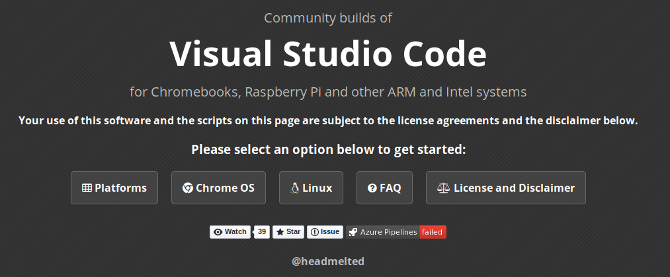
Code-OSS ، الذي بناه جاي رودجرز ، متاح في مكتبه gitHub headmelted الصفحة.
كما يحافظ على موقع headmelted مع تعليمات التثبيت. ستحتاج إلى فتح كلا الموقعين في متصفحك للمتابعة ، بالإضافة إلى نافذة طرفية.
تثبيت مفتاح GPG
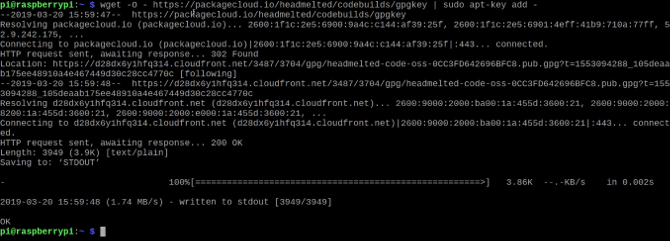
في الوقت الحالي ، يتطلب تثبيت Code-OSS for Pi بعض الخطوات الإضافية غير المدرجة على موقع الويب ذي الرأس. قم بالتمرير لأسفل إلى قسم Linux ، وانظر أسفل التثبيت اليدوي.
هنا ستجد رابط ل مفتاح GPG العام. استخدم هذا المفتاح في الجهاز ، مع الأمر التالي:
wget -o - https://packagecloud.io/headmelted/codebuilds/gpgkey| sudo apt-key add -لاحظ التباعد هنا ، حيث أنه من الضروري تصحيحه! يقوم هذا الأمر بتنزيل مفتاح يمثل جزءًا من Gnu Privacy Guard (GPG) ويضيفه إلى نظامك. هذا لا يثبت Code-OSS ، إنه يضمن فقط أنه عند تنزيل البرنامج ، سيتم تثبيته بشكل صحيح.
تثبيت Code-OSS
حاليًا ، يؤدي اتباع الإرشادات الموجودة على موقع الويب الذي يتم إدارته إلى تثبيت ناجح ، لكن البرنامج لن يعمل. قد يأتي إصلاح هذا الخطأ في الوقت المناسب ، ولكن في الوقت الحالي ، تكمن الإجابة في تثبيت إصدار سابق من Code-OSS.
أدخل هذا الرمز في المحطة:
sudo apt-get install code-oss = 1.29.0-1539702286سيتم تشغيل هذا الإصدار ، ولكن في كل مرة يتم فيها تحديث النظام الخاص بك ، سيتم كسره مرة أخرى. الطريق حول هذا متاح في قضية على صفحة جيثب للمشروع. بوضع علامة Code-OSS مع معلق باستخدام المحطة ، لن يتم تحديثها تلقائيًا.
apt-mark hold code-ossالآن يتم الاحتفاظ به إلى إصدار العمل. قم بتغيير هذا في أي وقت عن طريق إعادة تشغيل الأمر ، واستبدال التعليق بـ UNHOLD.
تقديم رمز OSS
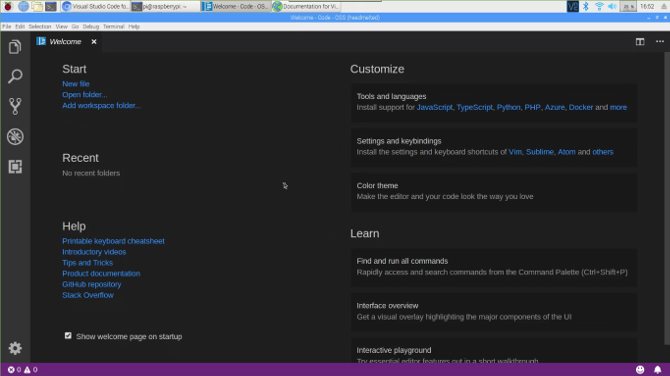
افتح Code-OSS في قائمة تطبيق Raspberry Pi. إذا كنت قد استخدمت VS Code من قبل ، فيجب أن يبدو هذا مألوفًا للغاية. بخلاف الاسم ، فإن البرنامج يبدو ويتصرف كما هو.
على الجانب الأيسر ، يوجد شريط أدوات لفتح المجلدات ، والبحث داخل المشروعات ، والتحكم في الإصدار ، وتصحيح الأخطاء والإضافات. تغطي جميع هذه الميزات خارج نطاق هذه المقالة. الآن ، لنقم بتثبيت ملحق Python.
انقر على شعار المربع على شريط الأدوات الأيمن لفتح قائمة الامتدادات. تقوم Code-OSS بمشاركة مكتبة VS Codes الواسعة من الإضافات والمساعدين لكل نوع من التعليمات البرمجية أو اللغة أو المشروع يمكن تصوره تقريبًا.
ابحث عن Python في القائمة ، وانقر فوق تثبيت. بمجرد تثبيته ، ستحتاج إلى إعادة تحميل Code-OSS.
اختبار خارج رمز OSS
لاختبار الامتداد ، دعنا نصنع بيثون نصًا سريعًا للتحكم في دبابيس GPIO. يعد إعداد مؤشر LED مع Pi الخاص بك لهذا الاختبار أمرًا اختياريًا تمامًا ، ولن أغطي مخطط الدوائر هنا. إذا كنت تريد متابعة جنبا إلى جنب ، لدينا دليل على استخدام المصابيح مع Pi كيفية برمجة بي التوت للسيطرة على أضواء LEDهل تبحث عن مشروع Raspberry Pi السهل للبدء في الترميز والإلكترونيات؟ حاول توصيل بعض المصابيح وترميزها لتشغيل وإيقاف! اقرأ أكثر سوف تساعدك على اقامة.
أدخل هذا الرمز ، ولاحظ الطرق التي يساعدك بها Code-OSS كما تفعل:
من استيراد gpiozero LED. من وقت استيراد النوم أدى = LED (17) # تغيير هذا إلى رقم دبوس GPIO LED الخاص بك! صحيح: طباعة ("LED on") led.on () sleep (1) print ("LED off") led.off () sleep (1)
يوفر ملحق Python إكمال التعليمات البرمجية جنبًا إلى جنب مع التحقق من الشفرة المباشرة. أي أخطاء يجب تسليط الضوء في الوقت الحقيقي.
إنها تعمل! نوع من.
من المحتمل أن تلاحظ بعض الأخطاء في الجانب الأيسر السفلي من الشاشة.
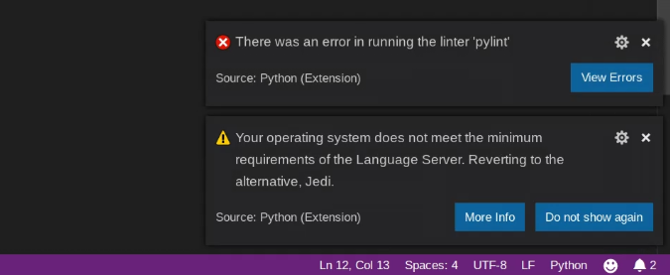
إذا كنت تستخدم pylint ستكون على دراية بهذا الخطأ. الإصلاح المعتاد هو تثبيت الإصدار الصحيح من pylint لتثبيت Python. الخطأ الآخر يرجع إلى حقيقة أن خادم لغة بايثون حاليا لا يوجد لديه دعم على Pi. هذه ليست مشكلة ، حيث يتم استخدام Jedi افتراضيًا بدلاً من ذلك ، الأمر الذي يبدو أكثر برودة.
إذا لم تفهم معنى ذلك ، فيمكنك تجاهلها بأمان!
كل شيء في مكان واحد
إن تثبيت Code-OSS لا يسهل فقط تحرير التعليمات البرمجية. Code-OSS لديه محطة بنيت مباشرة في البرنامج. يمكنك فتح المحطة عن طريق اختيار عرض> المحطة أو الضغط Ctrl + `.
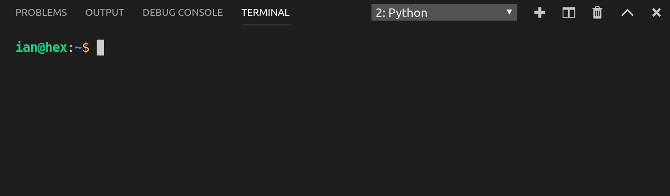
بدلا من ذلك يمكنك تشغيل أي بيثون النصي من لوحة القيادة. فتحه في Code-OSS هو نفسه في VS Code. صحافة Ctrl + Shift + P لفتح لوحة القيادة والبحث عنها Python: تشغيل ملف Python في المحطة الطرفية.
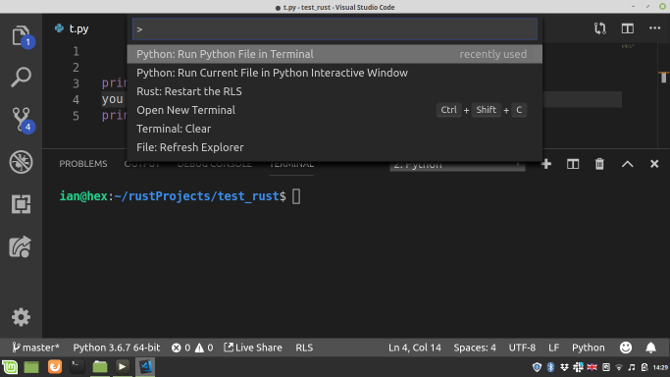
بمجرد تحديده ، ستقوم المحطة بتشغيل البرنامج الخاص بك ، كل ذلك ضمن Code-OSS. أن تكون قادرًا على الوصول إلى جميع التعليمات البرمجية الخاصة بك ومحطة في مكان واحد هو مغير لعبة على Raspberry Pi!
ترقية كبيرة لـ Raspberry Pi Coders
هذا هو بالتأكيد ترقية كبيرة. هذا لا يعني أن الأدوات الموجودة بالفعل في Pi ليست جيدة بما فيه الكفاية ، في الواقع ، استخدمنا محرر كود IDLE المثبت مسبقًا لدينا توت العليق بي الصمام التحكم تعليمي، وكان على ما يرام تماما.
من الجميل بالتأكيد الحصول على شيء أكثر تميزًا على الرغم من ذلك. تستطيع Code-OSS فعل الكثير مما يمكن تغطيته هنا. لماذا لا تقضي بعض الوقت بالفرشاة الخاصة بك الترميز على التوت بي 9 أفضل الموارد برمجة بي لوضع التوت بي الخاص بك للاستخدامنظرًا لأن العديد من أنظمة التشغيل Raspberry Pi تشتمل على أدوات تطوير ، فمن الجيد تعلم البرمجة. تحقق من أفضل موارد برمجة Pi هذه لاستخدام Raspberry Pi الخاص بك. اقرأ أكثر الحصول على السيطرة مع Code-OSS؟
إيان باكلي صحفي مستقل وموسيقي وممثل ومنتج فيديو يعيش في برلين بألمانيا. عندما لا يكتب أو على خشبة المسرح ، فإنه يعبث بالإلكترونيات أو الكود DIY على أمل أن يصبح عالمًا مجنونًا.

